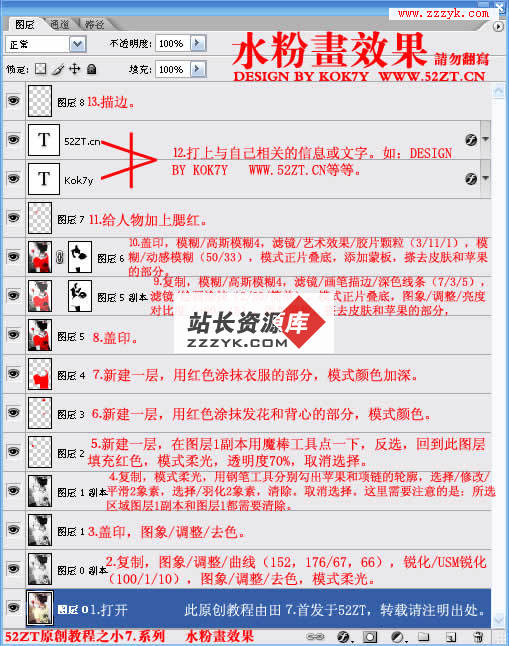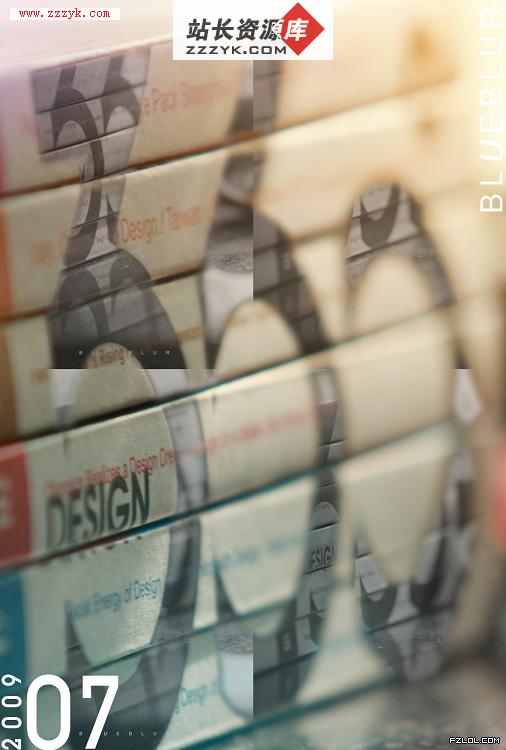利用Photoshop制作绚丽的动画效果
 |
| 1、先创建一个文档大小为300X300的,如下图。 |
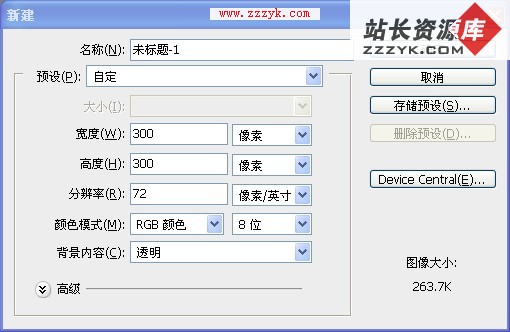 |
| 2、创建二个图层,层一为黑色背景,层2默认,如图。 |
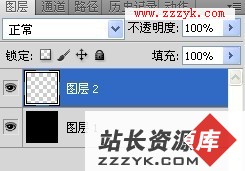 |
| 3、我们在层2上画个圆,记住不要取消,下面还有用。 |
 |
| 4、我们用方向键调整一下位置,然后删除不需要内容部份,如下图。 |
 |
| 5、现在把图层二复制一层,成副本。 |
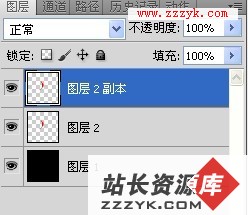 |
| 6、选中图层2副本,在画布上用移动工具把图层2副本移到如图所示。 |
 |
| 7、选中副本如图。 |
 |
| 8、选中图层2副本向下合并如图。 |
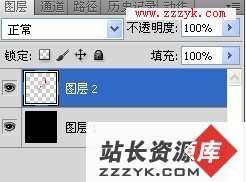 |
|
9、中我们把中心位置水平,然后垂直参考线,然后移到工具把图像移到中心交叉点位置 |
 |
| 10、按快捷键ctrl+alt+t,然后把旋转控点移到参考线的中心点上,如图。 |
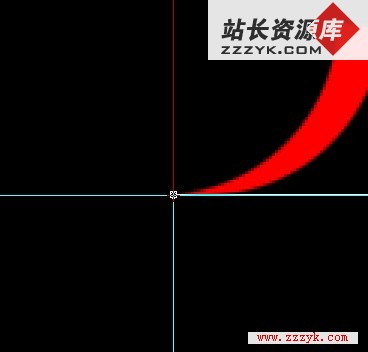 |
| 11、再我们来设置旋转角度为22.5度,然后双击确定,如下图所示。 |
 |
| 12、按三键加T(SHIFT+CTRL+ALT+T)再按下f14,就会出现如下效果图了。 |
 |
| 13、现在我们把图层合并,但是背景层不管,如下图。 |
 |
| 14、复制一个层选中,执行编辑-变换-水平翻转,如图。 |
 |
| 15、现在对图层来进行填充,我们先载入复制图层的选区,填充绿色覆盖原有颜色,如图。 |
 |
| 16、按ctrl+alt+t进行旋转复制,设置旋转角度为-1.5度(反方向),如图,然后双击确定。 |
 |
| 17、按三下(Shif+ctrl+alt+T),包括复制出的图层共15层,这个时间有点眼光了,不过下面我们接着来做。 |
 |
| 18、把绿色图层分组, |
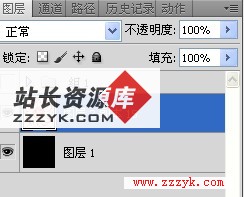 |
| 19、现在我们来对红色图层操作,操作同绿色图层,只是旋转方向为正时针,如图。 |
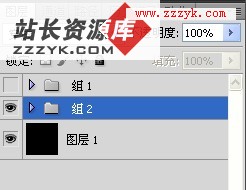 |
| 20、现在我们把刚才的分组分别选中,把层混合模式为正片叠底,如下图所示。 |
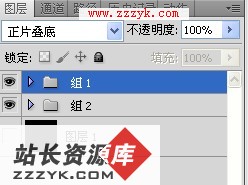 |
| 21、打开动画调板,执行从图层建立帧,如图,再删除黑色背景帧。 |
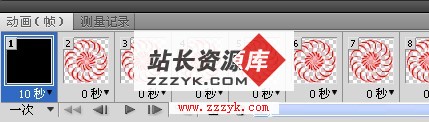 |
| 22、在动画调板上选蓝16-30帧,执行拷贝多帧。 |
 |
| 23、在动画调板上选蓝1-15帧,执行粘贴多帧,出现的对话框设置如图。然后删除多余的16-30帧。 |
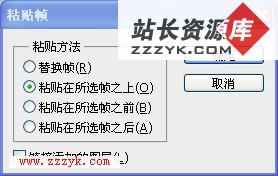 |
| 24、在动画调板上选中所有帧,把时间调为0.1秒,循环改为永远,播放一下看效果怎么样,先不要打开背景层,如图。 |
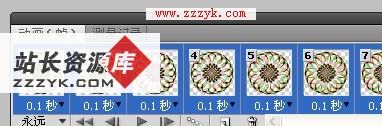 |
| 25、在动画调板上,执行将帧拼合到图层,如图。 |
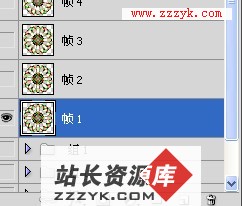 |
| 26、再来合并打开背景层,如图。 |
 |
| 27、再创建一个层在最顶层,并保持选中状态,如图。 |
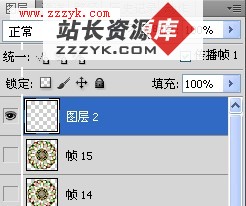 |
| 28、现在给刚才创建的层加色彩,我们利用渐变工具,选透明彩虹渐变如图所示。 |
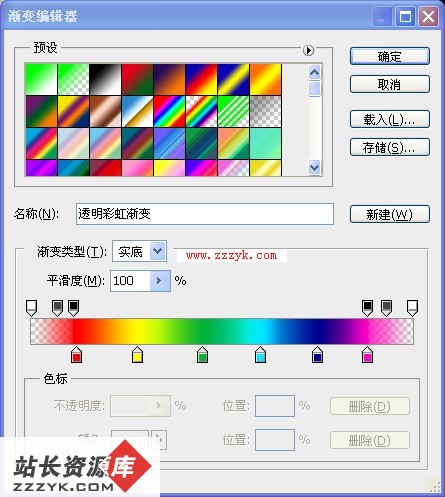 |
| 29、填充方法是从中心点拉出径向渐变,图层混合模式设为滤色,效果就出来了。 |
 |
| 30、在动画调板上选中全部帧,点选刚做的渐变图层和背景图层使之作用在全部动画帧上。如图。这是可以播放一下看看效果,如果正常保存后输出网页格式gif动画。 |
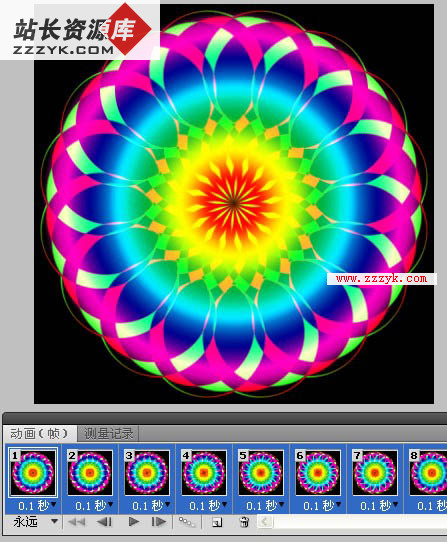 |
| 好了,我们的最终效果也就出来了。 |
 |
从这里可以看出ps 的强大了吧。
补充:ps教程,Photoshop